Dans la partie supérieure de la page d’accueil du dossier sont disponibles les fonctionnalités accessibles dans toutes les rubriques du dossier (Famille, Retraite, Patrimoine…).
Dans la partie inférieure débutant par le libellé du dossier, vous accédez aux fonctionnalités uniquement disponibles dans l’accueil du dossier.
Fonctionnalités accessibles depuis toutes les rubriques du dossier

Menus d’accès rapide
Dans la partie supérieure de la page, une barre de menu d’accès rapide permet de naviguer directement entre l’accueil et les différentes rubriques et sous-rubriques du dossier dans lesquelles vous renseignez les données du client (et de son conjoint) permettant de réaliser des calculs et simulations . On y trouve également l’accès aux objectifs et préconisations.
- Famille
- Retraite
- Patrimoine & Budget
- Fiscalité
- Prévoyance
- Transmission
- Objectifs & Préconisations
- Simulations
Quelle que soit la rubrique dans laquelle vous êtes, vous pouvez à tout moment vous rendre dans une autre rubrique du dossier.
Informations importantes
Des informations et conseils sont affichées dans un encart de couleur pour attirer votre attention sur un ou plusieurs points à prendre en compte dans votre dossier client.

Date d’évaluation du dossier
« Évaluation » permet de consulter ou de modifier la date d’évaluation. Elle est définie par défaut, en fonction de vos préférences. Pour modifier la date d’évaluation du dossier en cours, choisissez l’une des trois options proposées :
A la date du
La date d’évaluation est fixée à une date précise et n’évolue pas dans le temps.
A la date du jour
A chaque ouverture de dossier, la date d’évaluation est actualisée sur la date système. Ainsi, quelle que soit la date de création du dossier, l’ensemble des calculs s’effectue systématiquement à la date du jour.
Au départ en retraite du client / conjoint
La date d’évaluation est fixée à la date du départ en retraite du client ou du conjoint. Cette dernière est définie dans la rubrique Famille. Vous pouvez ainsi étudier l’incidence du départ en retraite sur son patrimoine, sa fiscalité, sa prévoyance et sa transmission.
Notez qu’un message peut vous conseiller d’utiliser une date d’évaluation prenant en compte les dernières évolutions réglementaires.
Début des calculs dans Big
Par défaut, l’année de début des calculs dans Big correspond à l’année de la date d’évaluation.
Vous pouvez cependant indiquer l’année de votre choix ; ceci impactera les calculs sur la projection dans Big.
Echanges avec O2S
En cliquant sur le bouton Créer dans O2S / Mettre à jour O2S, vous pouvez, depuis Big, créer un client dans O2S, puis mettre à jour ses données dans O2S.
Transferts
Vous pouvez choisir :
- que les données saisies dans les modules Retraite, soient transférés dans les revenus du patrimoine.
- que les données saisies dans le Patrimoine & budget soient transférées dans les déclarations fiscales du client.
Editions
Sélectionnez un rapport d’édition et un format de sortie (impression, PDF, Word).
Fonctionnalités accessibles uniquement depuis la rubrique d’accueil du dossier

Titre du dossier
En haut de la page, il est conseillé de choisir un titre explicite (« Dossier avec rattachement Lucie », « Situation après divorce », etc.). Cela vous permettra de les repérer facilement lors des opérations de gestion ou de les comparer.
Pour modifier le libellé :
- Cliquez sur Modifier le titre du dossier.
- Saisissez le nouvel intitulé.
- Validez en cliquant sur Enregistrer.
Mention du dossier de référence
Si le dossier est le dossier de référence, la mention suivante figure à droite de son intitulé :
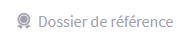
Accès à la fiche client
L’encart présentant l’identité du client, son âge et sa profession, propose un lien direct vers la fiche du client.
Modifier la situation familiale
La situation familiale du client doit être renseignée avant de saisir les autres informations du dossier (patrimoine, fiscalité, succession,…). Le conjoint apparaît sous le client.
Seule la modification de la situation familiale depuis le dossier de référence permet une mise à jour des données dans la fiche client. Les autres dossiers n’ont aucun impact sur les informations contenues dans cette dernière. En d’autres termes, la fiche client reflète toujours la situation familiale du client telle que définie dans le dossier de référence.
Synthèse de la proposition
Cliquez sur Modifier pour rédiger de façon synthétique la solution patrimoniale que vous souhaitez proposer à votre client ; elle viendra compléter les rapports « Edition Synthétique Portrait », « Edition complète », « Retraite intégrale », « Succession intégrale », que vous remettrez à votre client.
Notes
Cliquez sur Ajouter une note pour saisir les renseignements et notes que vous pourrez consulter et mettre à jour lors de la découverte de la situation et du patrimoine du client et de son conjoint.
Ces notes vous sont uniquement destinées ; elles ne figureront pas dans le dossier imprimé ou pdf que vous remettrez à votre client.
